如何把电脑桌面上软件的快捷方式图标删除掉
应该有很多人都不喜欢电脑软件上自带的快捷方式图标吧?今天小编就扫大家如何把电脑桌面上软件的快捷方式图标删除掉。
具体如下:
1. 首先我们打开自己的电脑,可以看见软件图标的左下方都有快捷图标。

2. 我们点击左下方的开始选项,在弹出的窗口中点击运行。

3. 在运行窗口中我们输入“regedit”。输入好之后点击确定。
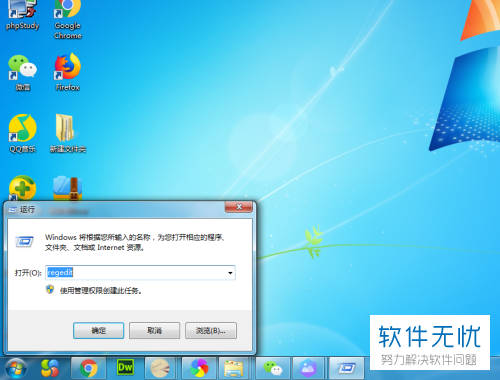
4.之后我们即可进入注册表编辑器界面,我们直接在查找界面中的搜索栏中输入“lnkfile”。
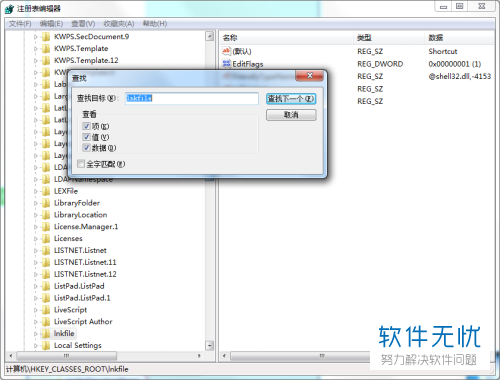
5. 之后我们即可找到“lnkfile”选项,我们在对应的右侧一栏中的找到“IsShortcut”的选项,选中,然后右键,在弹出的窗口中活动点击删除。
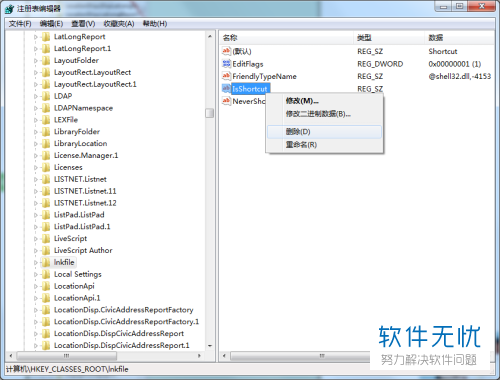
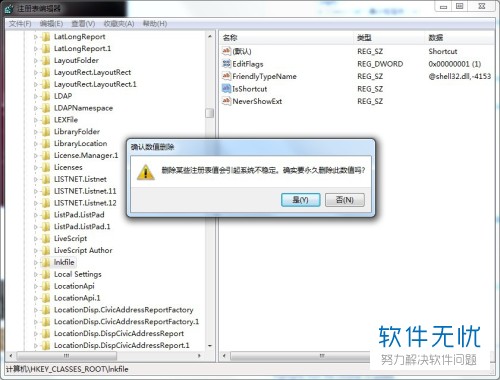
6. 当删除之后我们重启一下电脑即可。

以上就是把电脑桌面上软件的快捷方式图标删除掉的方法。
分享:
相关推荐
- 【其他】 WPS表格Unicode文本 04-30
- 【其他】 WPS表格unique 04-30
- 【其他】 WPS表格utf-8 04-30
- 【其他】 WPS表格u盘删除怎么恢复 04-30
- 【其他】 WPS表格运行慢,卡怎么办解决 04-30
- 【其他】 WPS表格与Excel的区别 04-30
- 【其他】 哔哩哔哩漫画怎么完成今日推荐任务 04-30
- 【其他】 WPS表格隐藏的列怎么显示出来 04-30
- 【其他】 WPS表格图片怎么置于文字下方 04-30
- 【其他】 WPS表格图片怎么跟随表格 04-30
本周热门
-
iphone序列号查询官方入口在哪里 2024/04/11
-
oppo云服务平台登录入口 2020/05/18
-
输入手机号一键查询快递入口网址大全 2024/04/11
-
苹果官网序列号查询入口 2023/03/04
-
网络用语cp是什么意思 2020/07/21
-
fishbowl鱼缸测试网址 2024/04/15
-
光信号灯不亮是怎么回事 2024/04/15
-
mbti官网免费版2024入口 2024/04/11
本月热门
-
iphone序列号查询官方入口在哪里 2024/04/11
-
oppo云服务平台登录入口 2020/05/18
-
输入手机号一键查询快递入口网址大全 2024/04/11
-
苹果官网序列号查询入口 2023/03/04
-
mbti官网免费版2024入口 2024/04/11
-
光信号灯不亮是怎么回事 2024/04/15
-
fishbowl鱼缸测试网址 2024/04/15
-
outlook邮箱怎么改密码 2024/01/02
-
网线水晶头颜色顺序图片 2020/08/11
-
计算器上各个键的名称及功能介绍大全 2023/02/21












